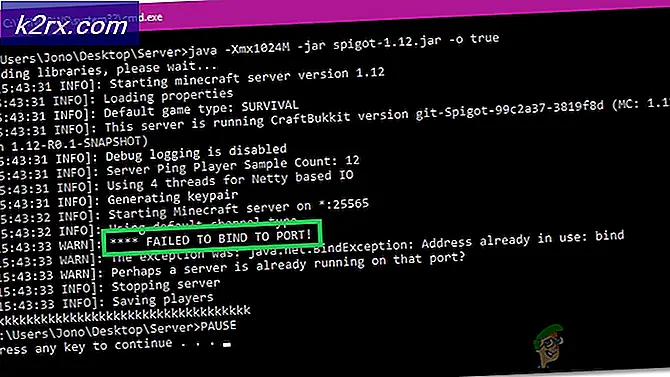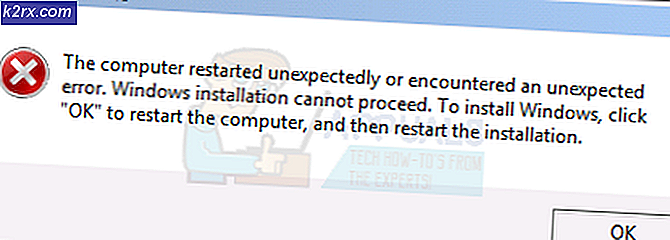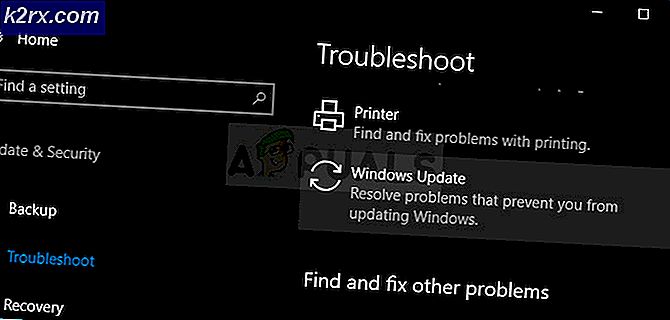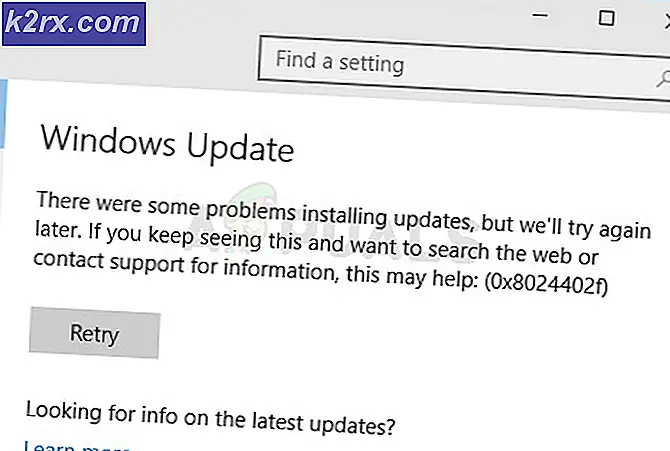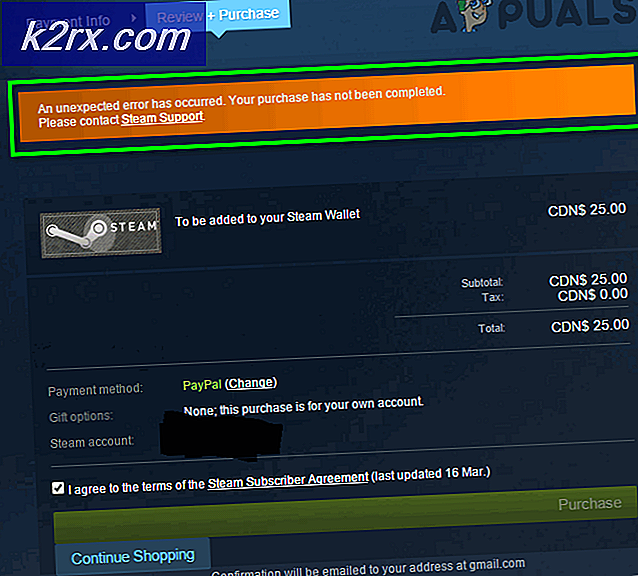So beheben Sie den Hamachi VPN-Statusfehler Status
Die Hamachi-Anwendung wirft die ‘VPN-Statusfehler“, wenn etwas verhindert, dass es richtig getunnelt wird. Dies tritt auf, wenn der Hamachi-Dienst nicht richtig funktioniert oder VPN-Clients von Drittanbietern, die auf Ihrem System installiert sind, das ordnungsgemäße Tunneln verhindern. Hamachi ist eine VPN- oder virtuelle private Netzwerkanwendung, die es Benutzern ermöglicht, sich über das Internet direkt mit einem anderen Computer zu verbinden. Es macht ein virtuelles LAN zwischen den Computern im Internet. So können Benutzer eine Vielzahl von Aufgaben wie das Teilen von Dateien usw. ausführen.
In einigen Fällen ist Ihr Statussymbol beim Starten Ihres Hamachi-Clients rot statt grün. Dies weist normalerweise darauf hin, dass Sie ein Problem mit Ihrem Internet haben, aufgrund dessen das Hamachi keine Verbindung zu seinen Servern herstellen kann. Die Lösung für diesen Fehler besteht darin, sicherzustellen, dass Ihr Internet einwandfrei funktioniert, und erneut eine Verbindung zu Ihrem Internet herzustellen. Wenn Sie Hamachi verwenden, ist das Statussymbol Ihres Computers jedoch manchmal gelb statt grün. Dies ist ein Hinweis auf einen Tunnelfehler und bedeutet, dass Ihr Computer nicht ordnungsgemäß mit den anderen Computern des Netzwerks tunnelt.
Was verursacht den Hamachi VPN-Statusfehler?
Die Ursache des Problems kann je nach Szenario variieren. In den meisten Fällen wird es jedoch aus folgenden Gründen verursacht:
Die Lösungen für diesen Fehler sind unten aufgeführt. Da jeder solcher Fehler eine andere Ursache haben kann, sind alle Lösungen aufgeführt. Sie sollten jeden von ihnen ausprobieren, bis Ihr Problem behoben ist.
Lösung 1: Deaktivieren und aktivieren Sie den virtuellen Hamachi-Adapter
Die erste Lösung, die Sie implementieren können, besteht darin, den virtuellen Hamachi-Adapter zu deaktivieren und dann zu aktivieren, der bei der Installation der Anwendung erstellt wird. So geht's:
- Öffne die Schalttafel aus dem Startmenü.
- Gehe zu Netzwerk-und Freigabecenter (befindet sich in Netzwerk und Internet).
- Klicken Sie auf der linken Seite auf ‘Adapter Einstellungen ändern’.
- Klicken Sie mit der rechten Maustaste auf Hamachi Netzwerkadapter und wählen Sie Deaktivieren.
- Aktivieren Sie es anschließend wieder, indem Sie mit der rechten Maustaste klicken und auswählen Aktivieren.
Lösung 2: Starten Sie den Hamachi Tunneling Engine-Dienst neu Engine
Wie oben erwähnt, tritt das Problem häufig auf, wenn der Hamachi-Tunneling-Dienst nicht richtig funktioniert. Als Ergebnis kann der Client nicht richtig tunneln. In diesem Fall müssen Sie den Dienst neu starten. So geht's:
- Drücken Sie Windows-Taste + R um das Dialogfeld Ausführen zu öffnen.
- Eintippen services.msc und drücken Sie dann die Eingabetaste.
- Suchen Sie nun nach dem Hamachi-Tunneltriebwerk Dienst, klicken Sie mit der rechten Maustaste darauf und wählen Sie Halt.
- Starten Sie den Dienst erneut und prüfen Sie, ob er funktioniert.
Lösung 3: Andere VPN-Clients entfernen
Manchmal kann der Fehler durch VPN-Anwendungen verursacht werden, die andere Prozesse stören, daher ist es immer eine gute Idee, andere VPN-Anwendungen zu entfernen, wenn Sie sie nicht benötigen. Deinstallieren Sie daher alle VPN-Clients von Drittanbietern, die Sie auf Ihrem System installiert haben, und versuchen Sie dann, den Hamachi-Client zu verwenden, um zu sehen, ob das Problem dadurch behoben wird. Wenn dies der Fall ist, müssen Sie erwägen, ein anderes VPN zu erwerben.
Lösung 4: Deinstallieren und Neuinstallieren von Hamachi
Wenn das Problem auch nach dem Ausprobieren aller oben genannten Lösungen auftritt, können Sie Hamachi deinstallieren und neu installieren. Wenn Sie dies tun, wird Ihr Problem hoffentlich behoben, da Ihre Hamachi-Anwendung dadurch erneuert wird. So deinstallieren Sie den Client:
- Öffne die Schalttafel aus dem Startmenü.
- Klicken Ein Programm deinstallieren befindet sich unter Programme.
- Suchen Sie die Hamachi-Client in der Liste und dann Doppelklick darauf, um die Anwendung von Ihrem System zu deinstallieren.
- Laden Sie anschließend den Client erneut von der Website herunter, installieren Sie ihn und prüfen Sie, ob er funktioniert.